Python 2.7 安装
一、下载 Python 2.7
1、百度搜索Python,找到Python官网,点击进入:https://www.python.org/
2、点击Python官网的Downloads,然后在下拉菜单中点Windows,进入版本选择页面
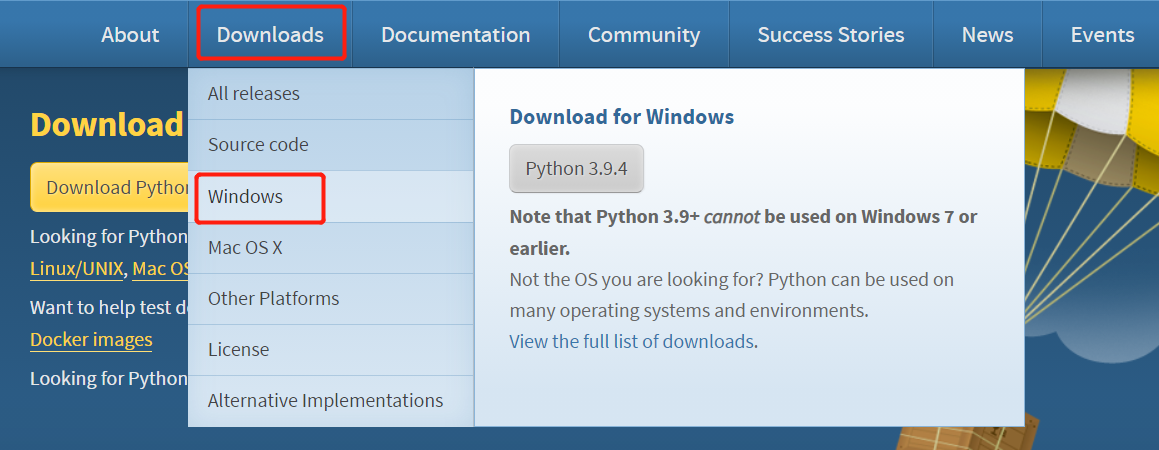
3、进入版本选择页面,可以在最上面看到有Python 3 的最新版以及Python 2 的最新版,在这里点击Python 2.7最新版本进入下载页面
(如果需要下载其他版本可以向下滚动页面,选择自己需要的版本)
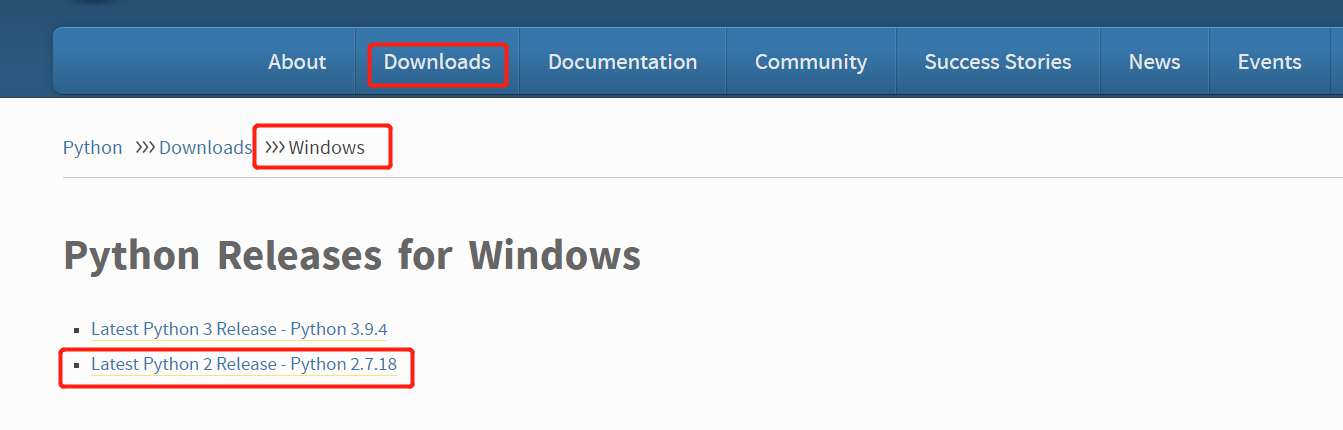
4、进入下载页面后,向下滚动鼠标,找到"Files",这里列出了Python 2.7.18版本的不同操作系统的安装包或相关文件,我们是在Windows 10里面安装,选择对应版本的安装包下载,点击下载,等待一会就可以下载完成了
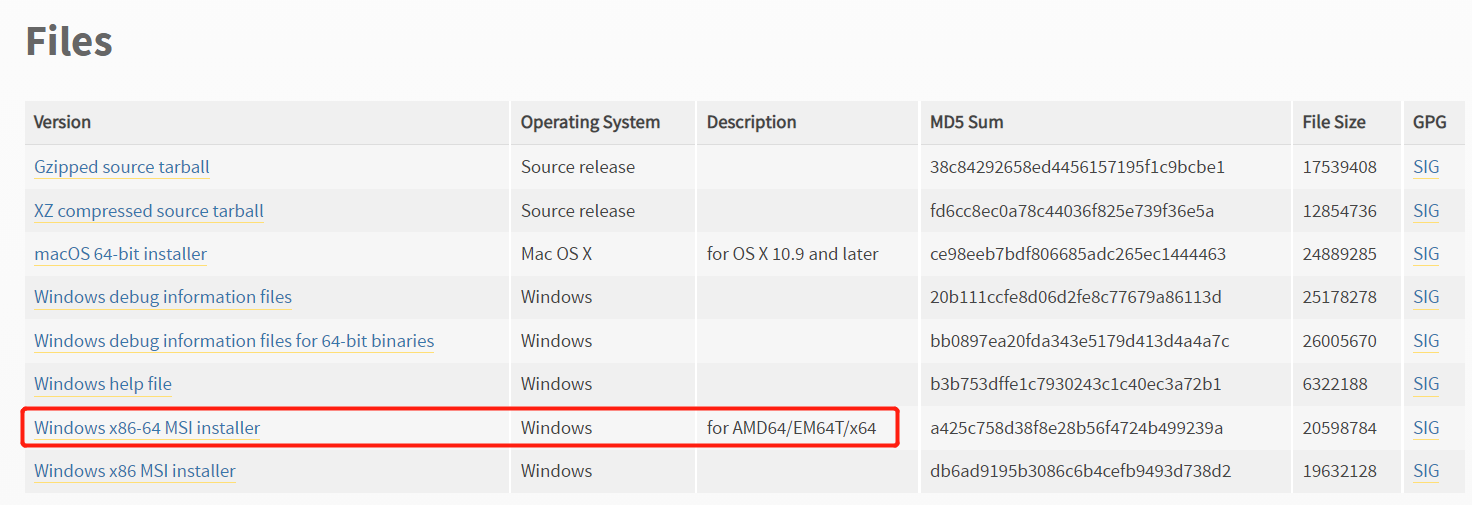
二、安装 Python 2.7
1、找到下载完成的Python 2.7.18安装包,双击打开
2、打开后选择Install for all users,然后点击 Next 进入下一步
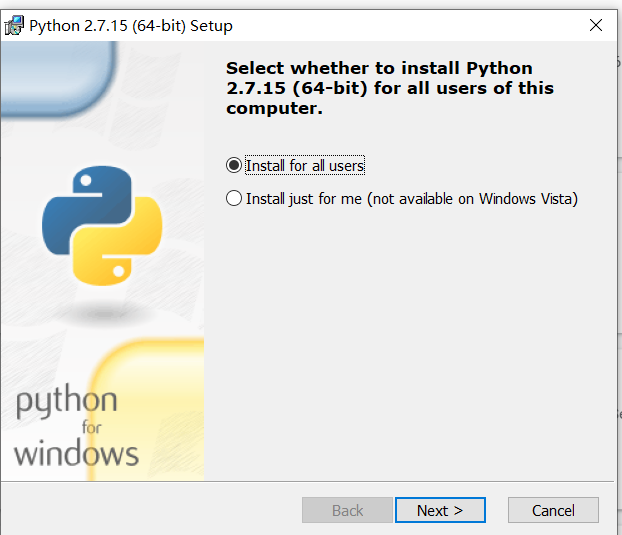
3、现在选择Python 2.7安装的位置,默认是C:Python27,这里可以根据自己的需求选择安装目录,但是目录名中最好不要包含中文.
如果C盘空间大,可以不更改,或有固态硬盘的,可以选择将Python 2.7装在固态盘中,确认好安装位置后,点击 Next 进入下一步 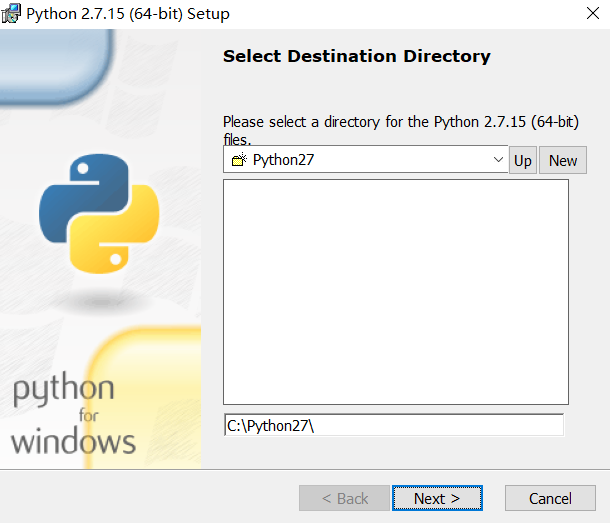
4、一直点击Next,知道让你点击Finish ,安装完成;说明Python 2.7已经安装成功了
三、配置环境变量
1、确认是否需要配置环境变量;
打开cmd,输入python,若出现以下界面,说明不用配置环境变量,输入exit()即可退出交互界面;
若非如此,即表示还需配置环境变量

2、进入"控制面板",找到并点击"系统和安全",然后找到并点击进入"系统",再点击"高级系统设置",就可以看到右下方的"环境变量"了,然后点击进入
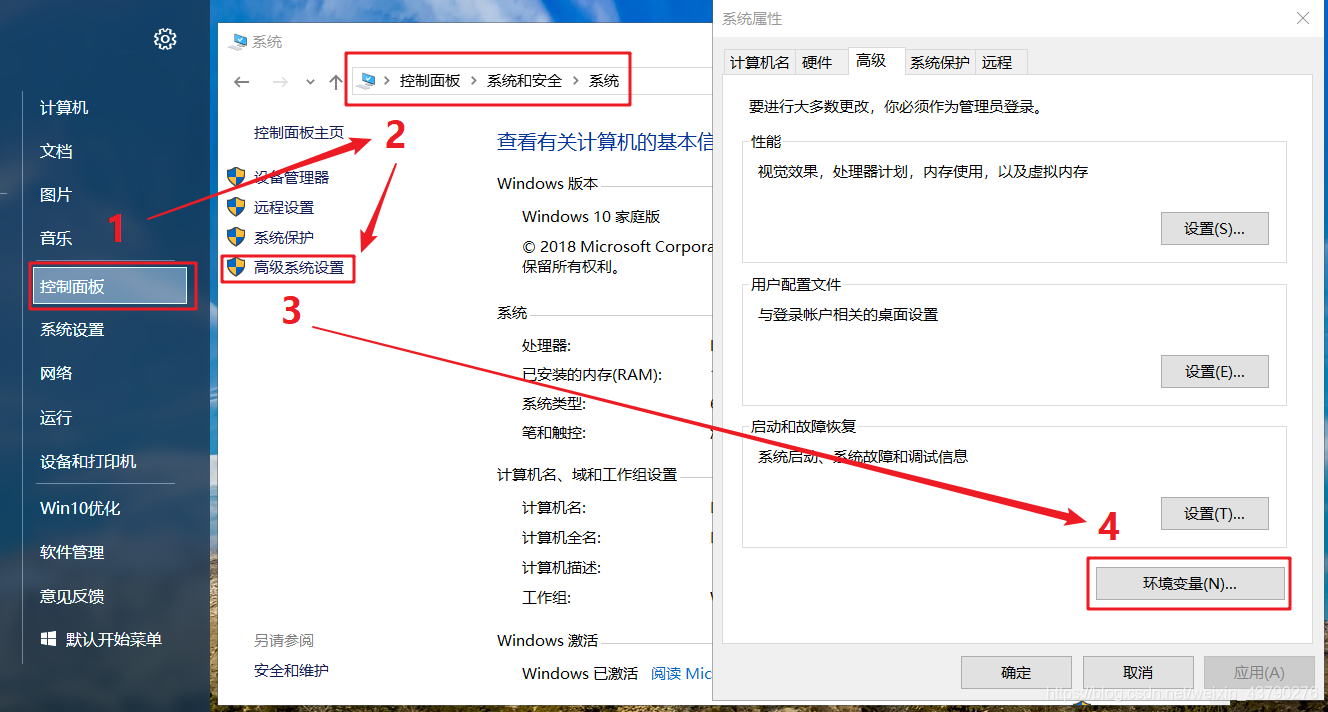
2、找到安装Python 2.7时选择的安装路径,复制这个安装路径
3、回到环境变量窗口,环境变量窗口上半部分是用户变量,不用管,下半部分是系统变量,滚动右边的滚动条,然后找到Path,双击进入
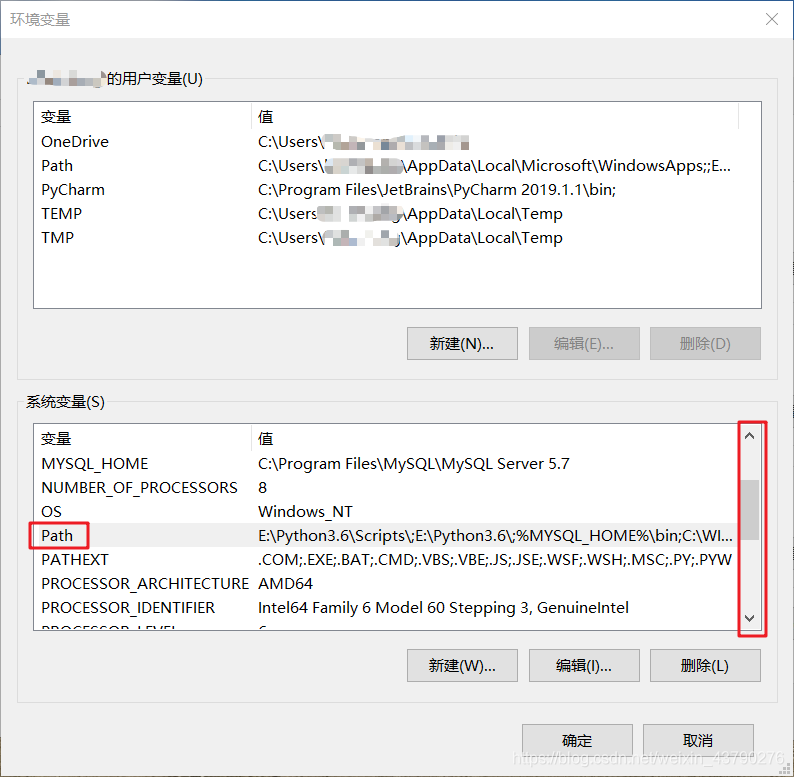
4、在Path 界面,可以看到之前已经配置了很多项,现在新增一项,将刚才复制的Python 2.7的安装路径粘贴进去
如果Path 只有一个输入框,里面已经配了很长的值,都是以分号(;)分隔的,我们把Python 2.7的安装路径加进去就行
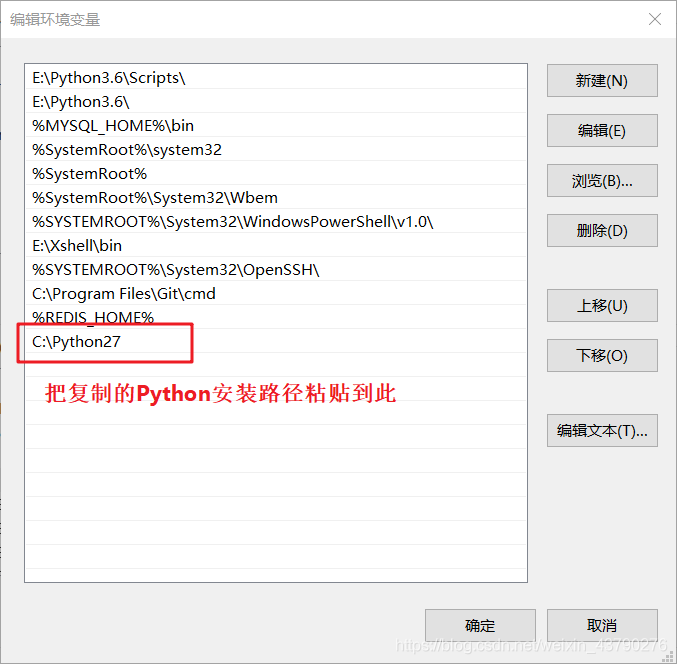
5、现在Python 2.7的环境变量就配置好了,依次点击"确定"回到环境变量界面,然后关闭“控制面板”
6、打开 cmd,输入python,验证即可
最后
以上就是友好发夹最近收集整理的关于Python 2.7安装与配置环境变量Python 2.7 安装的全部内容,更多相关Python内容请搜索靠谱客的其他文章。








发表评论 取消回复